
Ubuntu uusimad versioonid ei ühildu mitte ainult teiste failivormingutega, vaid võimaldavad meile ka rea tunnuseid, mis on meie süsteemile omased ja muudavad saame nende kõvaketaste või nende failivormingutega paremini töötada.
See väike õpetus paneb meid õppima, kuidas meie Ubuntu automatiseerib kõvaketta, mida soovime käivitada, või ütleme lihtsalt, et seda ei ühendata. See on midagi praktilist ja meil pole selle jaoks terminali vaja puudutadasee tähendab algajatele.
Kõvaketaste paigaldamine on Ubuntu abil lihtne protsess
Alustuseks peame minema Kriips ja otsige rakendust "Kettad". Kui rakendus on avatud, vaatame vasakule küljele kettale või kõvakettale Me tahame, et see paigaldataks käivitamisel või lihtsalt ei laaditaks, kui Ubuntu käivitub.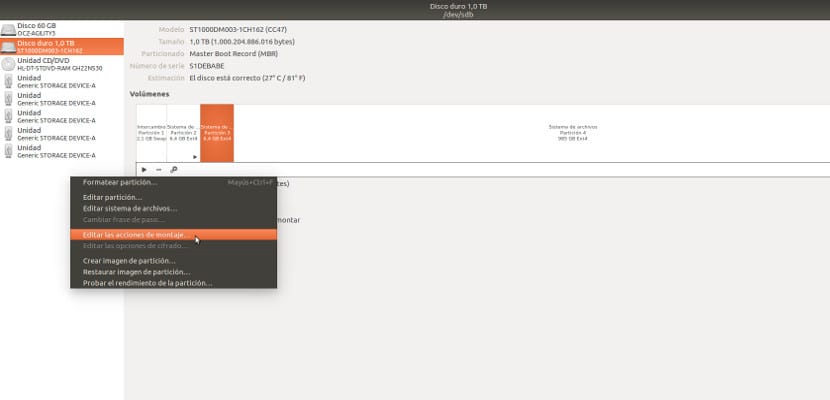
Kui oleme selle märkinud, vajutame paremal küljel asuvas ribas rattad ja me läheme "Muuda ühendamistoiminguid ...»Kui vajutame seda suvandit, kuvatakse järgmine ekraan
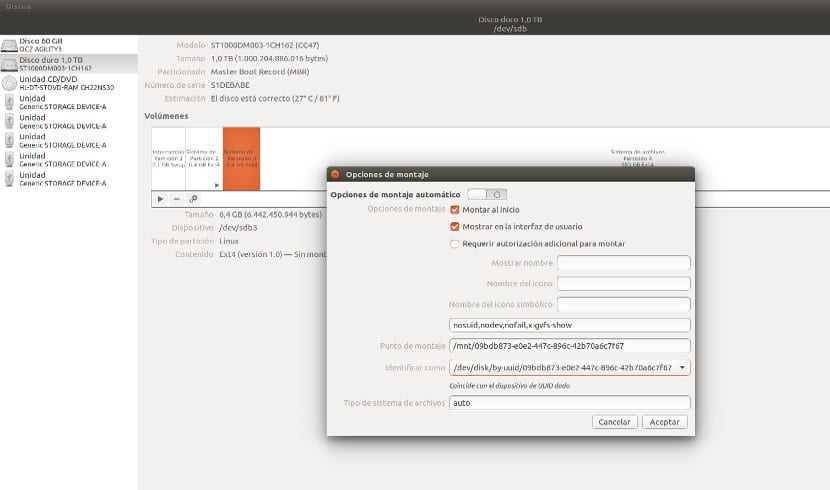
Sellel ekraanil peame valima soovitud valikud, näiteks et partitsioon või kõvaketas on Ubuntu käivitamisel ühendatud või lihtsalt, et see ei mahu. Võime ka kõvakettale nime panna ja lasta Ubuntu seda nimetada, selle saavutame välja registreerimisega «Kuva nimi«; Teine asi, mida saame teha, on partitsiooni kuvamine liideses või liideses lihtsalt mitte näidata.
Pärast soovitud valikute märkimist peame minema nõustumisnupule, et konfiguratsioon säiliks. Siis sulgeme programmi Kettad ja kõik. Kui alustame Ubuntu järgmise seansiga, töötavad need konfiguratsioonid juba ja Ubuntu peab paigaldama meie poolt märgistatud kõvakettad.
Ma isiklikult arvan, et on lihtne ja kiire meetod kõvaketaste vaheseinte ja kinnituste konfigureerimiseks, kuid see pole midagi, mida peate regulaarselt kasutama, kuigi see on alati hea, kui teil see käepärast on?
See Ubuntu tööriist on mulle käivitamisel alati probleeme ketaste paigaldamisega teinud, sellepärast teen seda fstabis käsitsi.
Kuid ma pole seda pikka aega proovinud ja nad võivad probleemi lahendada.
Tuleb seda tõendada.
Tere, ma kasutan elementaarset OS-i ja seda rakendust, mida mul pole, ei kuvata seda keskuses. Kas seda on võimalik terminali kaudu installida?
tervitus
Minu kettad ei laaditu käivitamisel, hoolimata sellest, et süsteemil on selleks vajalikud kontrollmärgid.
See juhtus kõigi ubuntutega alates 2015. aastast. Ma ei tea, miks see juhtub või kuidas seda parandada.
Suurepärane! see töötas minu jaoks suurepäraselt. Tänud!
Suur aitäh, testisin neid Ubuntu 18.04 Lts-is ja see töötab väga hästi
Testin seda, jagades teist kõvaketast Samba Interneti kaudu.
Noh, ma olen leidnud "kettad" ja saan nimekirja ketastest. Ma valin selle, mis mind huvitab, aga ma ei saa kusagilt ühtegi "väikest ratast" ega leia ka viisi, kuidas midagi sellist "sõita" vms teha.
Valmistatud Ubuntu 20.04.2 LTS-is, 64-bitine, GNOME V.3.36.8.
Nüüd vaatame, kuidas see korduvalt töötab. Muide, kui teil on terminalist käsud, mida installida, siis tasub ehk need panna, minu puhul pole ma terminali kasutamise ekspert 😛
Tervitused.
tere päevast
Palun öelge mulle, kuidas Ubuntu 20.04-s DASH-i leida
tänan